- 软件大小:88.2MB
- 软件语言:简体中文
- 软件类型:国产软件
- 软件类别:远程监控
- 更新时间:2019-03-01
- 软件授权:免费版
- 官方网站://www.9553.com
- 运行环境:XP/Win7/Win8/Win10
- 标签:相机控制 数码相机
inPhoto Capture PS v4.8.15 绿色中文版
38.3MB/简体中文/7.5
Nikon Camera Control Pro(尼康相机工具) v2.28.2 中文破解版
261MB/简体中文/8.3
Helicon Remote中文破解版 v3.9.7w(附注册机)
19.0MB/简体中文/7.1
8.82MB/简体中文/7.5
inpoto capture webcam v3.6.7免费版
60.73MB/简体中文/7.5
inPhoto ID PS破解版是一款非常专业的相机远程控制软件,它可以让用户在自动或程序模式下设置在相机上的所有按键设置,而且图像直接捕获到第三方应用程序,无需保存中间文件或使用剪贴板。下面小编准备了破解版,教程如下,有需要的赶紧来下载吧!
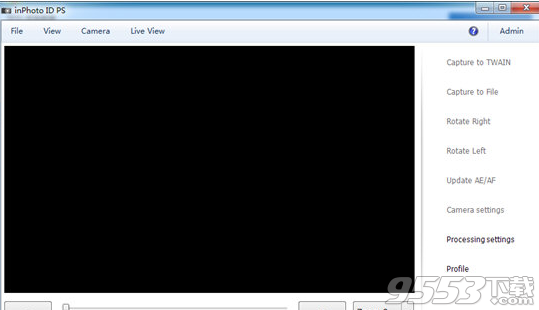
1、打开inphotoid-ps-4.18.14.exe软件直接安装,选择语言

2、点击next

3、提示软件的安装协议,点击next继续
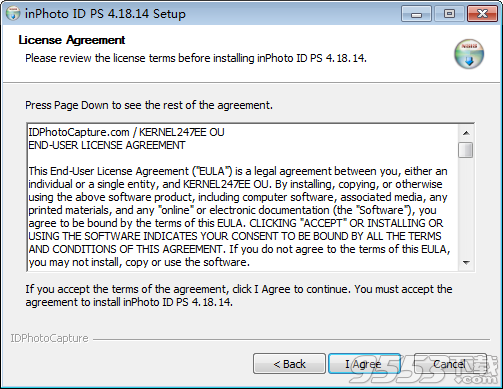
4、软件默认安装在C:Program Files (x86)inPhoto ID PS,可以自己设置地址

5、提示安装进度,等待软件安装完毕
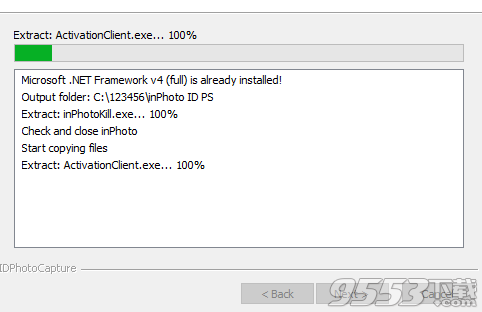
6、提示软件安装结束,点击finish退出安装
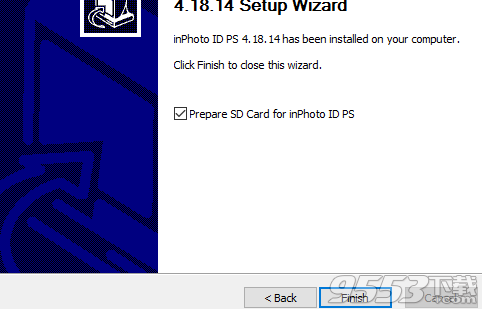
7、将破解补丁Core.dll复制到软件的安装地址下替换就可以激活

1、独家而且只有一种解决方案,用于远程捕获和控制佳能PowerShot现代紧凑型数码相机。精细的质量和完全控制相机设置。
2、实时预览中的裁剪框简化并加快了制作ID照片的过程。
3、TWAIN接口支持扩展您的其他应用程序,以便与您的Canon PowerShot相机配合使用。
4、使用inPhoto ID PS TWAIN驱动程序,可以从所有TWAIN兼容应用程序直接控制所有支持的Canon PowerShot相机。
5、图像直接捕获到第三方应用程序,无需保存中间文件或使用剪贴板。
6、使用inPhoto ID PS TWAIN驱动程序,批处理照片处理,识别卡准备和面部识别的过程现在变得更加容易和高效。
7、直观,直观,用户友好的界面。
8、inPhoto ID PS识别摄影和摄像机控制软件易于学习和使用。
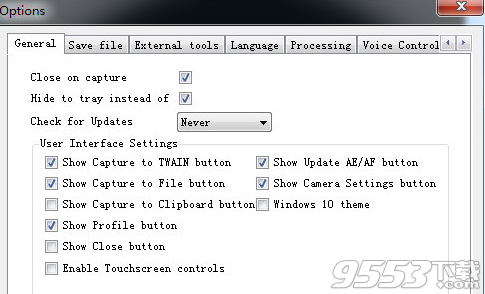
9、捕获图像所需的所有控件都位于单个屏幕上。
10、您使用相机时熟悉的功能。
11、inPhoto ID PS与Canon PowerShot相机的功能名称相同。您将不得不花时间学习如何通过inPhoto ID PS应用程序使用相机的遥控器。
12、快速的软件操作。
13、将图像捕获到TWAIN兼容的应用程序或磁盘上的文件需要几秒钟(捕获速度取决于所选的图像分辨率和相机型号);
14、人脸检测算法在没有明显延迟的情况下工作。
15、可靠,专业,及时的技术支持。
16、稳定,广泛测试,并不断改进产品。
使用锁定的方案
步骤1.管理员设置应用程序设置,例如:相机设置,处理设置,界面设置,文件保存设置,帧和图像校正设置......
步骤2.完成设置inPhoto ID PS后,管理员输入密码并激活锁定。之后,应用程序设置将无法更改。
要设置密码,请按照以下步骤操作:在管理菜单中,选择密码项,然后在出现的窗口中,在密码字段中输入密码,在确认字段中重新输入密码,按确定按钮关闭窗口

要激活锁定,请在“管理”菜单中选择“阻止参数”项。
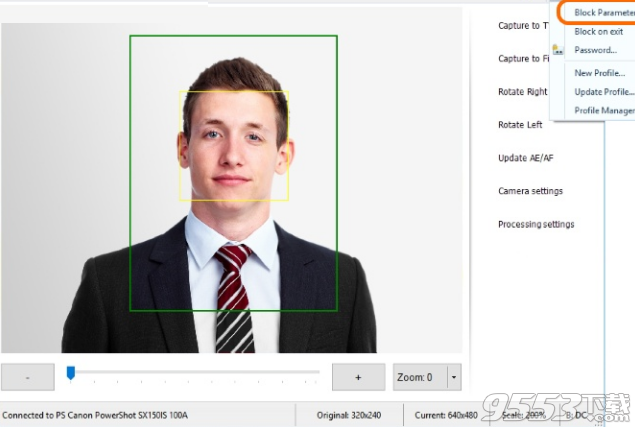
锁定激活后,被阻止的菜单项和按钮的名称将为灰色。

步骤3.要激活自动程序关闭,管理员可以打开“退出时阻止”设置。此设置排除了管理员在配置应用程序后忘记打开锁定的可能性。
请在“退出时阻止”部分中进一步了解如何在关闭程序时激活锁定。
退出时阻止命令会在关闭程序时激活锁定。 因此,锁定将在下次启动程序时激活。
执行此命令是为了降低更改程序设置后关闭锁定的可能性。
要在关闭时激活锁定,请在“管理”菜单中选择“退出时阻止”项。

步骤4.管理员对应用程序进行设置并激活锁定后,用户只能使用未锁定的应用程序功能。请记住用户对摄像机和应用程序设置的锁定限制访问,仍然可以访问拍摄和处理命令。
步骤5.当您需要更改某些设置时,管理员将取消激活锁定,并且可以访问所有应用程序功能。然后他更改设置并再次激活锁定。
要取消激活锁定,请在“管理”菜单中选择“取消阻止参数”项,然后输入在显示的窗口中设置的密码,然后按“确定”按钮

锁定
为照片ID PS提供了锁定程序某些功能的可能性。
锁定可以保护相机和应用程序的设置免受不良变化的影响;在这种情况下,拍摄和处理功能仍然可用。
锁定激活限制了对应用程序的以下功能的访问:
·位于主菜单文件 - >选项中的选项。
·位于主菜单文件 - >处理设置中的处理设置。
·摄像机设置位于主菜单视图 - >摄像机设置以及侧面菜单中。应用程序主窗口中的缩放控制面板仍可访问。
·在窗口模式和紧凑模式之间切换。
·更改主窗口大小。
·旋转图像。
·用于处理Profiles的命令。
·在退出时不阻止锁定设置。
·处理过程中出现的ID Image Processing对话框没有Set和Set as default按钮。 “设置”按钮打开“调整大小选项”对话框,“设置为默认值”按钮将对话框中设置的设置保存为默认设置。
以下应用程序功能仍可访问:
·捕获到TWAIN,捕获到文件,捕获到剪贴板,位于主菜单Camera和侧面菜单中。
·选择主菜单相机中的相机,重新连接,更新AE / AF,缩放选项。更新AE / AF也位于侧边菜单中。
·应用程序主窗口中的缩放控制面板。
·用于处理预览的工具:网格,十字准线,曝光控制,位于主菜单实时视图中。
·预览窗口位于主菜单View中。
·比例变换命令位于主菜单View中。
·clip1387菜单中的所有命令:帮助,发送错误报告,检查更新,关于。
·在处理过程中显示对话框时,“帧图像处理”对话框中的“帧和校正”设置。应该提醒的是,如果锁定开关打开,则无法使用处理设置命令调用对话框。
·配置文件位于侧边菜单中。此命令允许应用,更改或重置应用程序的配置文件。